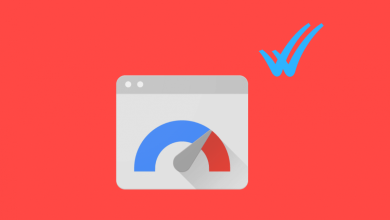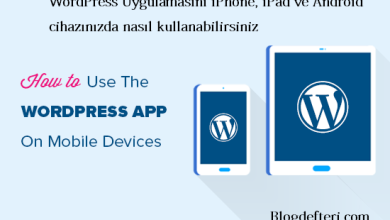WordPress Block Editor’da Blok Nasıl Oluşturulur (Gutenberg)
WordPress yayınlarınızda aynı içerik parçacıklarını sık sık kullanıyor musunuz? Bunu yaparsanız, yeni WordPress blok düzenleyicisindeki Yeniden Kullanılabilir Blok özelliğini kullanabilirsiniz. Herhangi bir içerik bloğunu kaydetmenize ve web sitenizdeki diğer yazılarda ve sayfalarda yeniden kullanmanıza izin verir.
Bu yazıda, Gutenberg olarak da bilinen WordPress Block editöründe tekrar kullanılabilir bir bloğun nasıl kolayca oluşturulacağını göstereceğiz. Ayrıca WordPress yazılarınıza nasıl tekrar kullanılabilir bloklar ekleyeceğinizi ve bunları diğer WordPress web sitelerinde kullanmak üzere nasıl dışa aktaracağınızı göstereceğiz.
WordPress Block Editor’da (Gutenberg) Yeniden Kullanılabilir Bir Blok Nedir?
WordPress editöründe tekrar kullanılabilir bir blok, daha sonra kullanılmak üzere ayrı ayrı kaydedilen bir içerik bloğudur.
Birçok blogcu genellikle aynı içerik snippet’lerini, blog gönderisinin sonundaki harekete geçirme ifadeleri veya blogu sosyal medyada takip etme bağlantıları gibi birçok makaleye ekler.
Çoğu kişi yalnızca içerik snippet’lerini bilgisayarlarına metin dosyaları olarak kaydeder ve ardından gerektiğinde kopyalayıp yapıştırır.
Gutenberg WordPress editörü yeniden blokları getirerek bu sorunu çözer.
Temel olarak, artık içerik snippet’lerini WordPress editörünüze kaydedebilir ve daha sonra neredeyse her yerde yeniden kullanabilirsiniz.
Yeniden kullanılabilir bir bloğun daha verimli çalışmanıza yardımcı olabileceği senaryolardan bazıları şunlardır:
- Kullanıcıların her makalenin sonunda sizi sosyal medyada takip etmelerini isteyin.
- WordPress yazılarınıza ve sayfalarınıza harekete geçirme ifadesi düğmeleri ekleme.
- Tabloları kaydetme ve yeniden kullanma
- Sayfalarınıza hızlıca geri bildirim formları ekleyin
- Satır içi bağlı kuruluş başlıklarını el ile ekleme
- ve dahası…
Olduğu söyleniyor, nasıl kolayca yeniden bir WordPress blok düzenleyicisinde yeniden kullanılabilir bir blok oluşturmak için bir göz atalım.
WordPress Düzenleyicisi’nde Yeniden Kullanılabilir Bir Blok Oluşturma
Tüm Gutenberg blokları WordPress editöründe ayrı içerik öğeleridir ve yeniden kullanılabilir bir blok olarak ayrı ayrı kaydedilebilirler.
Öncelikle, yeni bir yayın oluşturmanız veya mevcut bir yayın düzenlemeniz gerekir. Yazı düzenleme ekranında, yeni blok ekle düğmesine tıklayın ve ardından kaydedeceğiniz içeriğe göre bir blok türü seçin.
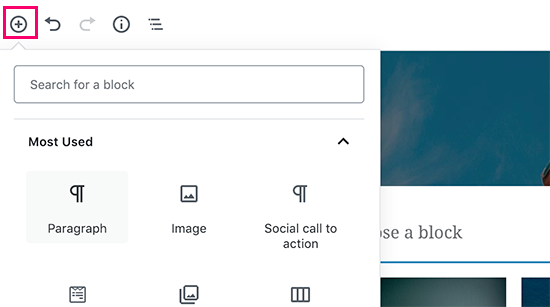
Bu örnekte, bir paragraf bloğuna birkaç satır metin kaydedeceğiz.
Bloğu ekledikten sonra, tekrar kullanmak istediğiniz içeriği eklemeniz gerekir. Blok araç çubuğunda ve blok ayarlarında stil ve biçimlendirme seçeneklerini kullanabilirsiniz.
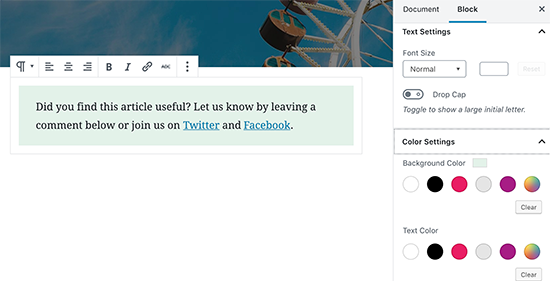
Düzenlemeyi tamamladığınızda, araç çubuğundaki üç nokta menü düğmesine tıklayın ve ardından ‘Yeniden Kullanılabilir Bloklara Ekle’ seçeneğini seçin.
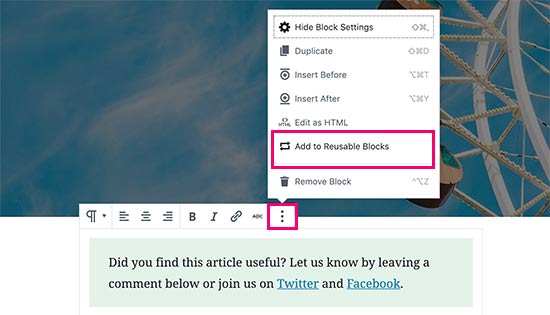
Yeniden kullanılabilir bloğun adını girmeniz istenecek. Bloğu ve ne yaptığını hızlı bir şekilde tanımlamanıza yardımcı olacak bir ad kullanmanızı öneririz.
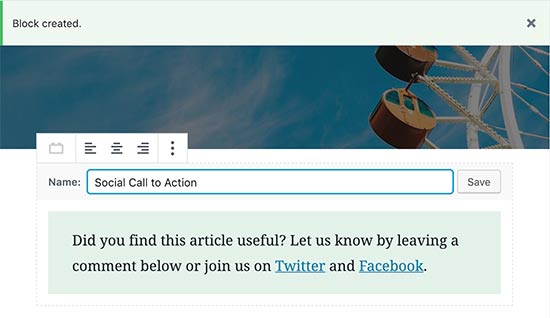
Son olarak, tekrar kullanılabilir bloğunuzu saklamak için Kaydet düğmesine tıklayın.
Bloğunuz tüm ayarları ile WordPress veritabanına kaydedilecektir.
Diğer Yazılara ve Sayfalara Yeniden Kullanılabilir Blok Eklemek
Artık WordPress’te nasıl yeniden kullanılabilir bir blok oluşturulduğunu öğrendiğimize göre, WordPress yazılarınıza ve sayfalarınıza nasıl yeniden kullanılabilir bloklar ekleyebileceğinizi görelim.
Bir kez daha yeni bir yazı oluşturun veya yeniden kullanılabilir bloğu eklemek istediğiniz bir yazıyı düzenleyin. Yazı düzenleme ekranında, yeni blok ekle düğmesine tıklayın.
Yeniden kullanılabilir bloğunuz ‘Yeniden Kullanılabilir’ sekmesinin altında bulunur. Arama kutusuna adını yazarak da bulabilirsiniz.
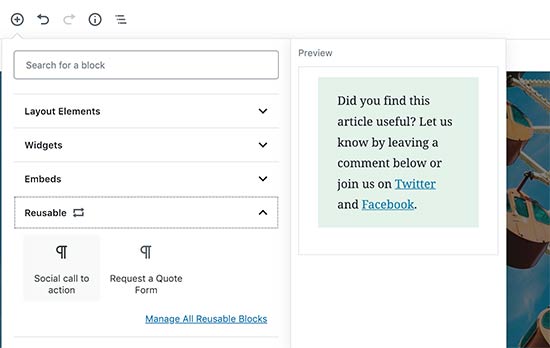
Bloğun hızlı bir önizlemesini görmek için farenizi üzerine getirebilirsiniz. Devam edin ve yazıya eklemek için bloğun üzerine tıklayın.
Yeniden kullanılabilir bloğunuz yayın düzenleyicide görünecektir.
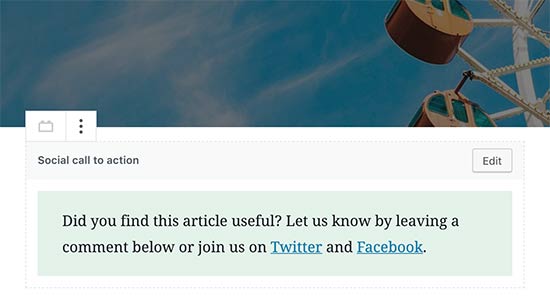
Yeniden kullanılabilir bloğu, bloktaki düzenle düğmesine tıklayarak da düzenleyebilirsiniz.
Ancak, yeniden kullanılabilir bir bloğu değiştirmenin, onu kullandığınız tüm konumlarda değiştireceğini lütfen unutmayın.
Yalnızca bu yayında görünen bir değişiklik yapmak istiyorsanız, önce normal bir bloğa dönüştürmeniz gerekir.
Blok araç çubuğundaki üç nokta menüsünü tıklayın ve ardından ‘Düzenli Bloğa Dönüştür’ seçeneğini seçin.
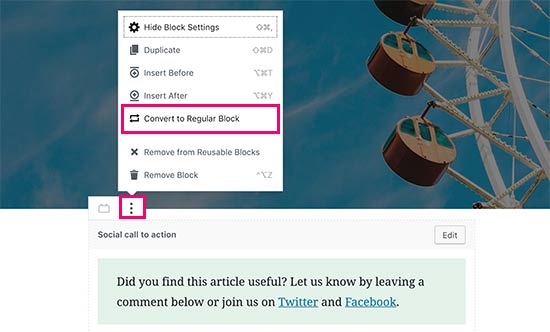
Bu, yeniden kullanılabilir bloğunuzu normal bir bloğa dönüştürür ve orijinal yeniden kullanılabilir bloğu etkilemeden değişiklik yapabilirsiniz.
WordPress Editor’da Yeniden Kullanılabilir Tüm Blokları Yönetme
Yeniden kullanılabilir blokları bir süre kullandıktan sonra, artık kullanmadığınız bazı blokları veya yeniden adlandırmak istediğiniz bazı blokları olabilir.
Gutenberg Editor tüm yeniden kullanılabilir bloklarınızı tek bir ekrandan kolayca yönetmenizi sağlar.
Bloklarınızı yönetmek için, blok ekle düğmesine tıklayın ve ardından Yeniden Kullanılabilir sekmesini bulun. Yeniden kullanılabilir bloklar sayfanızı yönetmek için bir bağlantı göreceksiniz.
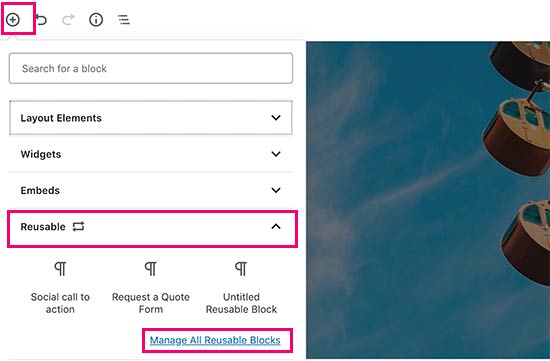
Bağlantıya tıkladığınızda yönetim sayfasını engelleyebilirsiniz. Buradan bloklarınızı düzenleyebilir, silebilir, dışa aktarabilir ve içe aktarabilirsiniz.
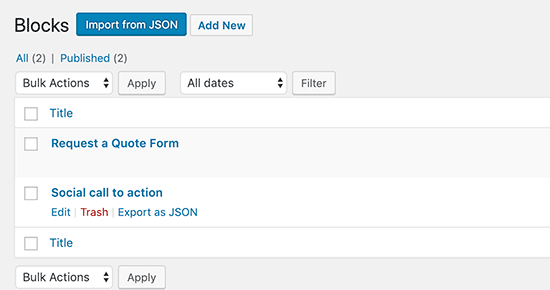
Yeniden Kullanılabilir Blokları İçe / Dışa Aktarma
Yeniden kullanılabilir bloklar sadece oluşturuldukları web sitesinde tekrar kullanılamaz. Bunları başka bir WordPress web sitesinde de kullanabilirsiniz.
Blokları blok yönetimi ekranından dışa aktarabilirsiniz. Bir bloğun altındaki dışa aktar düğmesine tıkladığınızda WordPress size bir JSON dosyası olarak gönderecektir.
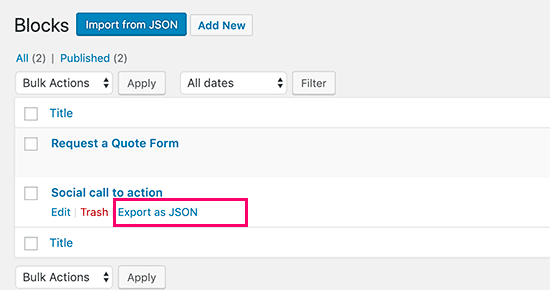
Şimdi başka bir WordPress sitesinin yönetici alanına geçebilirsiniz. Blok yönetimi ekranına gidin ve ‘JSON’dan İçe Aktar’ düğmesini tıklayın.
Bu bir dosya yükleme kutusu gösterecektir. Daha önce indirdiğiniz bloğu seçmek için dosya seç düğmesine tıklayın ve ardından içe aktar düğmesine tıklayın.
WordPress şimdi yeniden kullanılabilir bloğunuzu alacak ve veritabanına kaydedecektir. Devam edip yeni sitede kullanmaya başlayabilirsiniz.
Umarız bu makale WordPress Gutenberg editöründe yeniden kullanılabilir bir blok oluşturmayı öğrenmenize yardımcı olmuştur.